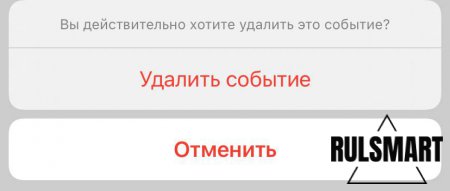|
|
Как удалить событие из календаря на айфоне? (инструкция) — простой способ |
|
| | Просмотров: 287 | |
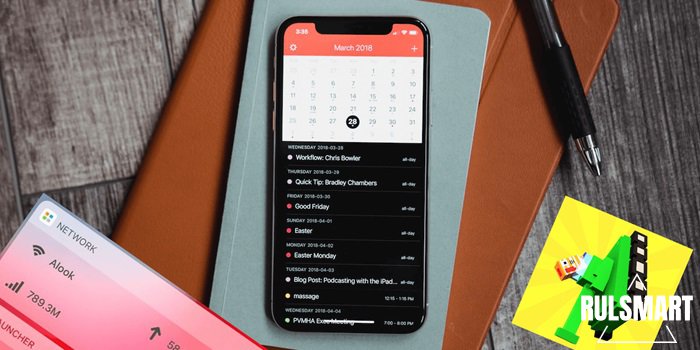 Смартфоны за последние годы стали нашими незаменимыми ассистентами, которые помогают нам в повседневных делах. Одной из функций которой обладает практически каждый современный смартфон, включая айфон, является ежедневник. Вы можете вносить в ваш календарь важные дела и события, которые никак нельзя пропустить. Однако в некоторых ситуациях мы можем случайно добавить ненужные события в календарь или они могут быть добавлены автоматически из полученных писем. Именно по этой причине многие пользователи айфона спрашивают, а как удалить лишнее событие из календаря на айфоне? На самом деле все достаточно просто и интуитивно понятно. Вам нужно открыть календарь на iPhone, выбрать нужное событие и нажать на кнопку "Удалить событие". Вы также можете скрывать события, которые уже прошли, чтобы не мешались в вашем календаре, для этого перейдите в меню «События», выберите «Скрывать события через дн. после их завершения», а затем введите количество дней. Нажмите кнопку «Закрыть». Вы можете выбрать, через сколько дней после завершения событие перестанет отображаться. | |